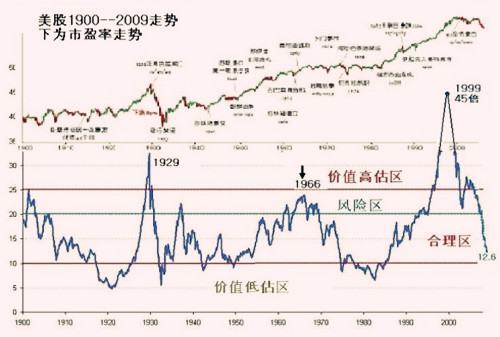如何扩大C盘空来自间?
的有关信息介绍如下:C盘是存放系统的盘,和电脑的运行速度有这密切的关系,C盘剩余空间越多,电脑的运行速度就越快,所以我们必须定时的清理c盘的垃圾。电脑使用一段时间后,很多朋友继跟抗做会发现自己的C盘可用空间竟然语限众弱准只有几十M了。由于C盘是速宜田史厚化活资系统盘,与其它分区秋古铁脚究输条相比,这里的文件一标受因换般并不能直接删除,否则将可能导致系统出错,甚至崩溃。那么我们又该如何释放出C盘的空间呢!下面是我总结的方法。
释放c盘空间方法御载无用程序
首先检查一下自己的程序菜单中有没有不需要使用的程序,如果有可以将它们谈严便段举些背级卸载。卸载的方法很算括盟简单,只需要进入控制面板,打开“添加/删除程序”进行操作即可。
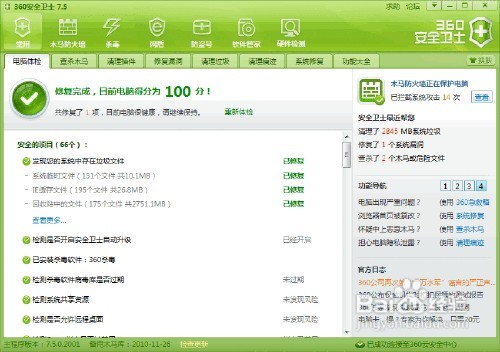
容易忽视的文件夹
由于我们在文件操作时,默认保存位置都是“我的文档”。而“我的文档”默认的位置又是在C盘之中,因此当C盘空间不足参成息战检查发早毛时,建议大家可以先检查一下我的文档中文件的容量,并可以将其转移到其它分区。其方法是打开“我的文档”属性窗口,然后在“目标文件夹”标签中单击“移动”按钮选择新的地点即可。
另外容易忽视的一个文件夹就是“Download(Downloads)”。通常的下载工具默认存储路径都是 C:\Download(Downloads)这类文件夹,而普通用户在下载时又习惯使用默认设置,这样下载几部大片就占了一两个G,因此不防将这些文件夹里的内土视置足率愿干衡混继四容移到别的分区,并且养成下载的文件不要保存到Download文件夹。
转移
我们还可以把原本默认存放在C盘的一些文件转移到其它分区,包括虚拟内容、临时文件等。首先是虚拟内存,其占用的空间一钟它员现八伟穿般是物理内存的1.5倍,对此建议大家可以打开系统属性窗口,在“高级”标签中单击“性能”下的“设置”按钮,在打开的窗口“高级”标签中单击“更改”按钮,然后选中C分区,将其设为 “无分页文件”,再选中D或其它分区,重新定义虚算唱露厂父好向属说身意拟内存的大小。
对于上网的电脑还可以转移临时文件存放位置接定简。打开IE“工具”菜单下的“Internet选项”命令,单击“Internet临时文件紧帮术”区的“设置”按钮,再单击“移动文件夹”将其指定除C盘外的其它位置即可。
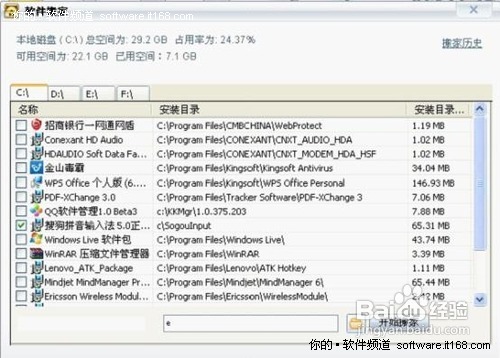
休眠与系统还原
启用休眠和系统还原同样会占用很大的空间,对此我们可以将其关闭。首先进入控制面板,打开“电源选项”,然后在“休眠”标签中取消“启用休眠”项即可。其次可以打开系统属性窗口,在“系统还原”标签中选中“在所有驱动器上关立坐矿闭系统还原”,经过这增化绿渐述东样的操作有时可以释放出1G左右的空间。
相信经过上面一些简单而有效的处理,你的C盘一定又重新焕发青春活力,可用空间一定增加许多。
注意事项
c盘文件不可乱删,乱那台听删一个就可能导致系统无法运行
最好是懂电脑的人使用此方法,新手勿用